さくらのレンタルサーバをオンラインストレージ化、『さくらぽけっと』試用レビュー
公開日:
:
Android アプリ オンラインストレージ
この記事にはアフィリエイト広告・広告が含まれています。
これまでホームページを公開するために利用されてきた「さくらのレンタルサーバ」をオンラインストレージ化できる専用アプリ『さくらぽけっと』を試しました。インストールからアプリの使い勝手を簡単にレビューします。
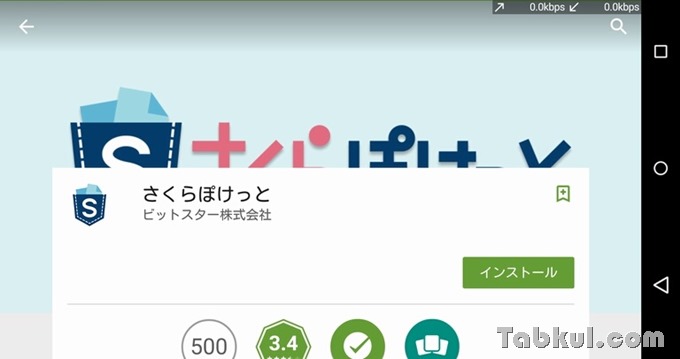
『さくらぽけっと』試用レビュー
『さくらぽけっと』の説明を見てみると、レンタルサーバの空いたスペースを活用し、Android上からファイル・フォルダの操作が行えるオンラインストレージアプリケーションと書いてありました。
写真や動画のアップロードが可能とあります。
早速Google Playにある『さくらぽけっと』をダウンロード、今回はNexus 6(Android 5.0 Lollipop)へインストールしました。ファイルサイズは4.01MBとなっています。
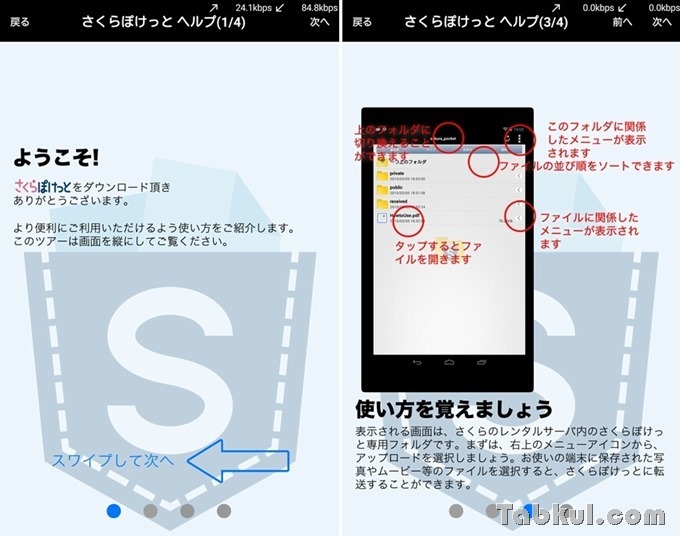
『さくらぽけっと』を起動すると使い方を紹介するツアー画面が表示されました。ファイル管理アプリのような画面でWindowsのFTPアプリ『FileZilla』のような印象です。
さくらぽけっとを試す
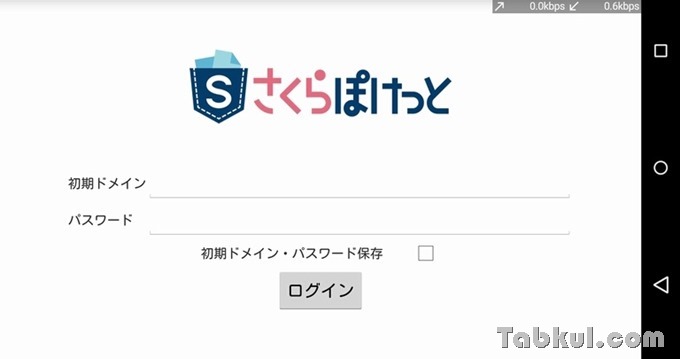
ツアーを終えるとログイン画面が表示されました。レンタルサーバの初期ドメインとパスワードを入力して先へ進みます。
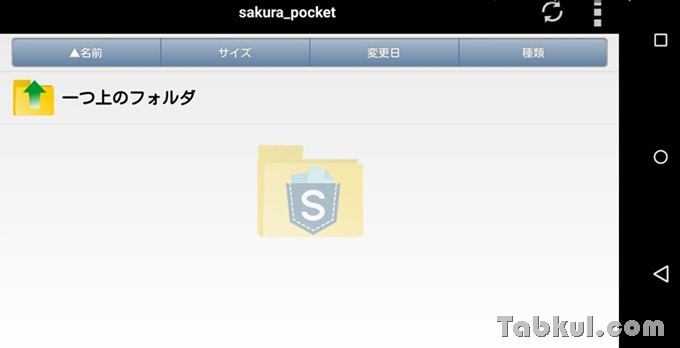
最初に表示された画面、フォルダ位置がわからないので「一つ上のフォルダ」を選びます。
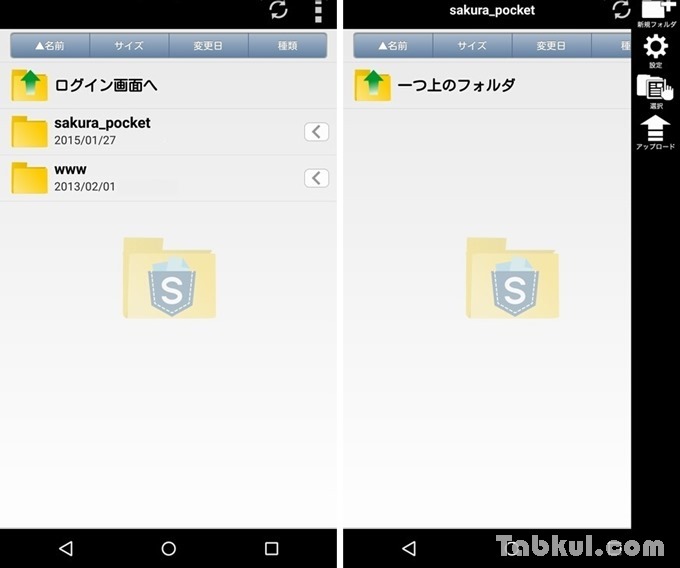
ホームページを表示するための「WWW」とは異なるフォルダに「sakura_pocket」という専用フォルダが生成されていました。非公開フォルダに写真や動画をアップロードするのでパーミッションを変更しない限り安全と言えそうです。
上右図にある「右上」のメニューアイコンをタップすることで新規フォルダ作成やファイルのアップロードといった操作が行えます。
ファイルのアップロード
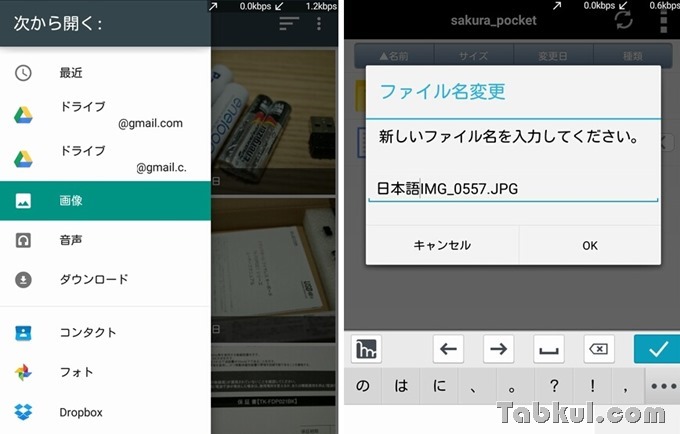
ファイルのアップロードでは、Google ドライブや端末内部の画像・音声やDropboxといった他のオンラインストレージサービスを選べるようになっていました。
上右図は、Google Playのレビューで日本語ファイルが非対応という書き込みがあったのでアップロードした画像ファイルを日本語に変更したところ、特に問題なくファイルを開けたので改善されていると思われます。
さくらぽけっとの使い道
パーミッションこそ変更できませんが「WWW」フォルダにアクセスできるのでHTMLやPHPファイルの変更といったウェブサイトの更新、メンテナンスにも使えそうです。
Dropboxのように同期する機能はありませんが、Windows端末の肥大化を避けられるとも言えるので一方通行のオンラインストレージサービスとして保存用に使う方法も良いと思いました。
レンタルサーバはファイル置き場としての利用を禁止しているイメージを持っていましたが、今後は差別化としてオンラインストレージの領域で競争が激化するかもしれません。

気付けばブログ執筆そのものがライフワーク。ども、タブクル管理人です。
かつて夢見た「タブレットやスマホを操り、生産的な活動をする未来」。最近は、その実現を加速させるAIに夢中です。AIは思考力を奪うという意見もありますが「どう使うか、どんな指示を出すか」と、以前より思考力が試される時代の幕開けだと思います。













![通常680円が480円に、本を巡る少年と魔女たちの物語『[Premium] ノベルズローグ - ローグライトRPG』などAndroidアプリ値下げセール 2025/12/15](https://tabkul.com/wp-content/uploads/wordpress-popular-posts/300354-featured-80x80.jpg)








